
chipgenius芯片精灵绿色版下载 v4.21.0701
大小:322KB类别:U盘工具 系统:电脑端安装
chipgenius芯片精灵绿色版是一款专门用来检测USB设备芯片型号的检测工具,小编带来的这款是绿色版本,用户无需安装,下载解压就能够直接使用,下文中还有详细的使用教程。简单介绍一下这款软件的功能优势,它能够帮助用户检测电脑的存储工具,如读卡器、移动硬盘、USB-Hub等等,都可以轻松检测,还支持检查USB外设装备,如摄像头、USB鼠标、打印机、USB声卡等外设都能检查,而且非常方便。同时,该软件还提供电脑主板芯片检测,看芯片型号、找驱动、查主板性能,服务一条龙。不仅如此,它还有着强大的修复功能,能够快速修复U盘,不用拆机即可查询U盘的芯片型号,快速找到对应的量产工具,如果您还怕买到假冒U盘吗?随时带上这款软件,并且还对电脑硬盘等等方面的维修有着十分到位的帮助。值得一提的是,该软件占用的内存极小,使用便捷,插入外设usb、u盘等就可以直接使用,非常的方便和实用。如果您也是是数码消费者、电子爱好者,或者是DIY人士和数码维修人员,那么千万不要错过这款chipgenius绿色版,它会是您身边最好的小帮手。
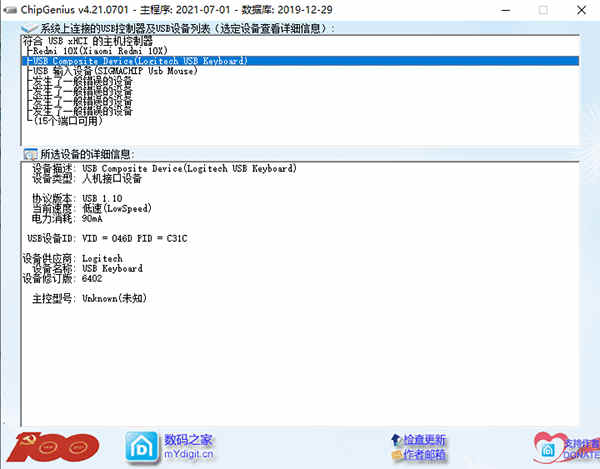
功能特色
1、检测存储工具读卡器、移动硬盘、USB-Hub...都可以轻松检测。
2、检查USB外设装备
摄像头、USB鼠标、打印机、USB声卡等外设都能检查。
3、电脑主板芯片检测
看芯片型号、找驱动、查主板性能。
4、可以用于维修
Chip Genius对硬盘等等方面的维修有着十分到位的帮助。
5、快速修复U盘
不用拆机即可查询U盘的芯片型号,快速找到对应的量产工具。
6、帮你识别假冒U盘
还怕买到假冒U盘吗?随时带上我吧(配合MyDiskTest更佳)。
7、专业选购MP3
MP3主控方案一般厂家都不说,而芯片又是选购MP3的重要指标。
8、识别假IPOD
我一直怀疑自已的IPOD是假的,又无法拆开,这个任务交给我搞定。
9、持续更新
后续还有更多神秘功能,等你来发掘......
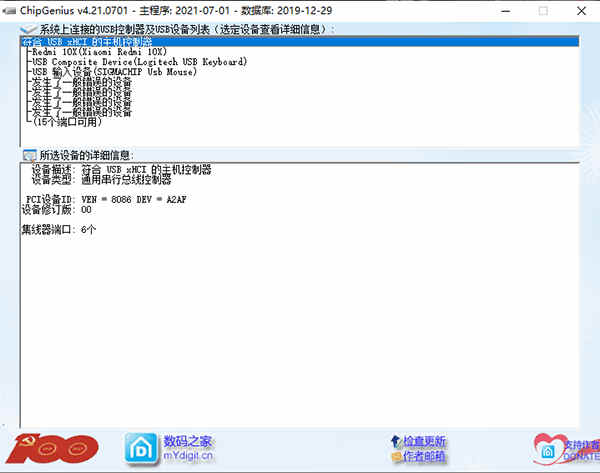
chipgenius芯片精灵绿色版说明
该版本是绿色版,不用安装,解压就能够直接运行。chipgenius芯片精灵界面详解
软件界面分为上下两部分,上面是USB设备列表框,下面是显示所选择的设备详细信息。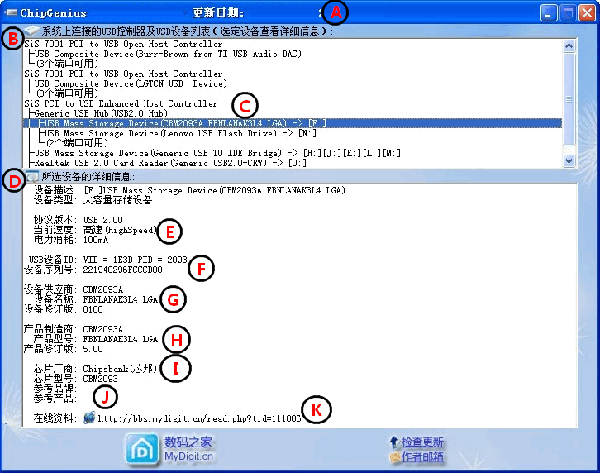
A:数据库更新日期,每次打开软件会自动检测,如果有更新的数据库,就会更新。如果一样,就用本地数据库;即使在没有联网的电脑上也可以放心使用。
B:点击旁边的按钮可以手动刷新USB设备列表;一般来说很少用到。
C:选择需要检测的USB设备(如U盘/MP3/MP4/摄像头/鼠标/HUB...),对新手来说这里有点复杂,不过没关系,芯片精灵会自动定位到最新插入的U盘设备,你是不是松了一口气 ^_^
D:点击旁边按钮可以一键截图,这是一个很人性化的功能,因为大家发帖求助时都需要上传ChipGenius的检测截图,便于数码之家里的高手判断问题所在或提供建议。当然你想直接复制文字信息贴上来也是可以的(好像更方便^_^)。
E:这一栏显示的主要是USB设备接口信息,USB3.0,USB2.1,USB2.0,USB1.1神马的;还可以检测USB设备的耗电量,现在是节能型社会,对每个数码产品了如指掌是必需的(至少对数码玩家来说是必须D!);题外话,以前有看到会员DIY USB电量检测仪,我也很想要一个啊,现在不想了^_^
F:USB设备的VID、PID、SN,很多专业人士对这个都不陌生了,我再科普一下:【vendor ID(厂家ID)和product ID(產品ID), VID是要向标准组织申请的(当然你也可以随便写),PID是厂家自己定义的,PID / VID可以唯一标识一个标准USB设备。】
G:USB设备供应商的相关信息,没啥好说的;设备修订版本号,这个是V4版新加入的功能,主要供一些专业人士使用。
H:产品制造商的相关信息,好像也没啥说的;产品修订版本号,这个也就是V3版里原来的版本号了。
I :重点终于来了!芯片厂商与芯片型号,广大U盘启动量产爱好者/用户最关注的信息(其实它也是我们最关心的^_^)。
J:对于一些假冒的金士顿U盘,我们会在此提醒大家注意,可能是山寨黑盘等信息。让大家带着芯片精灵去选购U盘更有信心!(是不是很贴心!有没有感觉暖暖的^_^)
K:检测出的USB设备或主控匹配资料或工具软件下载,点击前面的地球可以直接打开。
chipgenius使用方法
1、首先要将U盘插入电脑,等到电脑上出现可移动磁盘设备;
2、在本站下载“chipgenius芯片精灵绿色版”解压后点击运行;
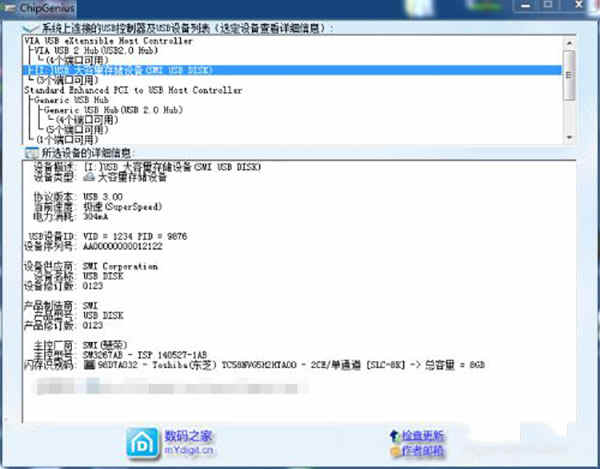
3、工具检测到的对我们有用的U盘信息如红框部分;
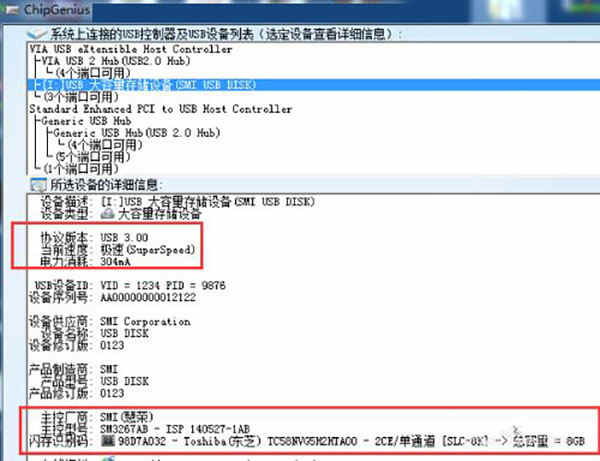
4、先看下这部分,这里显示出了U盘的接口类型和U盘电流强度;
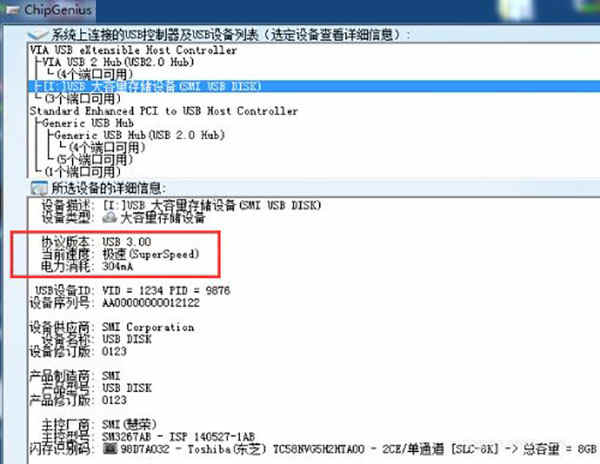
5、这里是U盘的核心信息,实例中主控芯片为“慧荣3267AB”,存储芯片为“东芝”,容量为8G。注意工具检测出芯片的具体型号未必和实际型号相同。这是因为闪存芯片多个型号会有同“ID”的情况,工具所显示的是同ID的其一个型号的闪存;
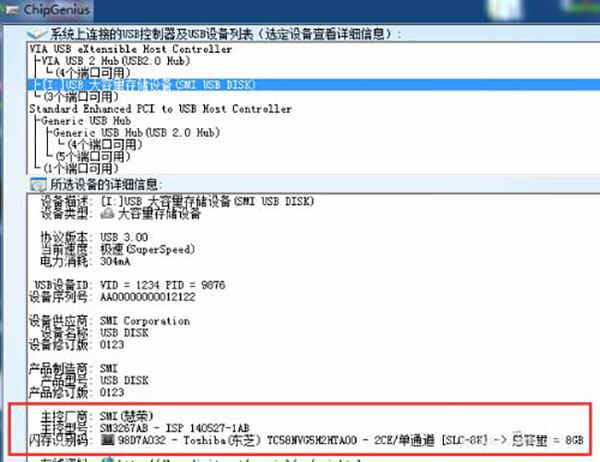
6、最后需要注意,运行此工具时不要再运行其它和U盘相关的软件。容易出现软件冲突。比如运行此工具的同时对U盘进行量产,可能会导致量产失败。
chipgenius芯片精灵怎么看真伪
ChipGenius在业内有一定的知名度,口碑远销港澳台和海外;这也引起了一小撮别有用心、爱折腾人士的注意,他们专门用一些山寨黑盘量产为正品U盘的信息骗过ChipGeius那颗善良的芯。所以从V4.00版开始,我们加入了识别正宗群联主控的功能,对于假冒的群联主控U盘,芯片精灵会有一个提醒(如下图)!这个是假的
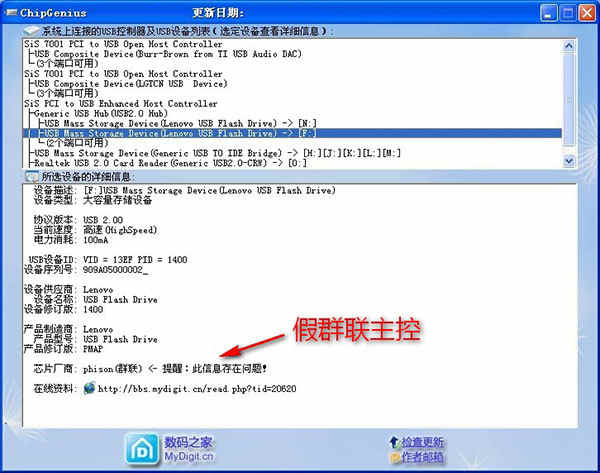
这个是真的
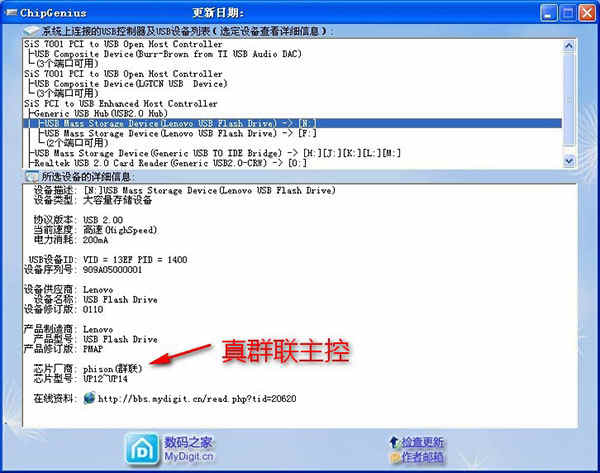
常见问题
一、芯片精灵怎么恢复U盘出厂设置?1、从网上下载安装好芯片精灵后,将待修复的U盘插入电脑,建议插入USB2.0的插口(USB3.0的插口内部是蓝色的)。等电脑识别后,打开ChipGenius,软件会自动识别该优盘,并显示当前USB设备列表。
2、点击该U盘后,下方窗口会显示优盘的一些信息。找到主控一项,记下主控名称和型号。
3、在芯片精灵软件检测芯片主控时,在软件界面的下方有一个“在线资料:”超级链接,、点击网址前的地球图标,就可打开主控芯片量产工具对应的网站。
4、之前已经知道了主控芯片的厂商和型号,该网站列出了芯邦所有型号的量产工具,在页面的下方找到对应型号的量产工具。
5、根据网站点击下载针对这个型号的量产工具。一般情况下,量产工具都是绿色软件,无需安装,解压后即可使用。
6、打开量产工具。插入待修复的优盘,双击“Umptool.exe”图标,即可打开量产工具。
7、一般情况下,只要量产工具下载的正确,软件会自动识别U盘信息,包括厂商信息,主控型号等,如果量产工具不是针对该主控型号,那么软件是无法识别该U盘的。
8、有的U盘,双击打开时提示要格式化,点击确定即可。如果没有,可以点击软件右侧的“恢复默认参数”命令按钮,然后再点击“全部开始”命令按钮开始对U盘进行重新量产,进度条显示了当前完成的情况。
9、量产完成后,重新拔插一次U盘,进入“我的电脑”,双击U盘,优盘又可以打开了。
注意:对二次量产过的U盘,里面不要再存放重要数据,以免后悔莫及。
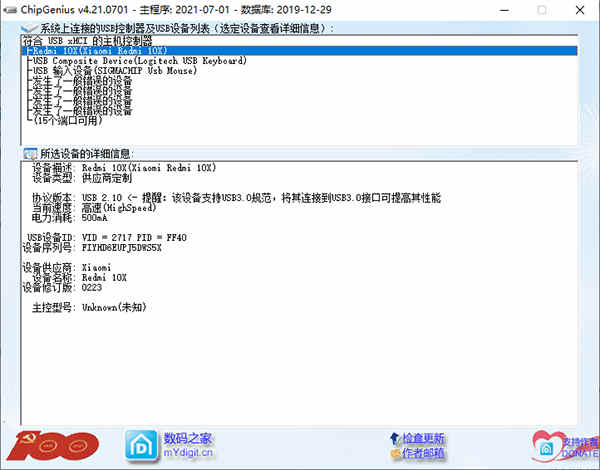
运行环境
系统:winAll;其它无特殊要求。
更新日志
chipgenius芯片精灵 v4.21.0701 更新说明1、重要更新(为保证数据安全,建议立即停止使用老版本!)
2、修复之前版本检测SM3280/SM3281主控导致固件丢失的问题。
3、完善宏芯宇主控的识别结果。
4、全面支持Win7、Win8、win10、WinXP、Win2003系统(含32Bit/64Bit)。
5、chipgenius芯片精灵全面支持USB3.0、USB2.0、USB1.1接口检测。
6、深度检测主要方案商的芯片型号,增加U盘FLASH检测功能。
7、可以检测伪造信息的假冒群联主控和假冒索尼/金士顿U盘。
8、chipgenius芯片精灵增加USB设备电流、设备版本号检测、提供免费资料下载链接。
9、chipgenius芯片精灵增加一键截图功能,方便提交检测信息。
相关推荐
人气软件





























